重装系统后有些文件件或文件夹会出现你当前无权访问该文件夹拒绝你访问该文件夹的提示。别着急,文件没丢,破门而入太暴力,小编教你如何敲门进去。 1、点击 安全选项卡 ,进入
重装系统后有些文件件或文件夹会出现“你当前无权访问该文件夹”“拒绝你访问该文件夹”的提示。别着急,文件没丢,“破门而入”太暴力,小编教你如何“敲门进去”。
1、点击“安全选项卡”,进入文件夹属性-安全栏。点击高级
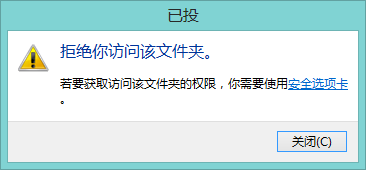

2、进入“高级安全设置”。注意,其所有者显示为“无法显示当前所有者”。点击更改

3、进入“选择用户或组”,点击左下角“高级”

4、出现如下界面,点击“立即查找”
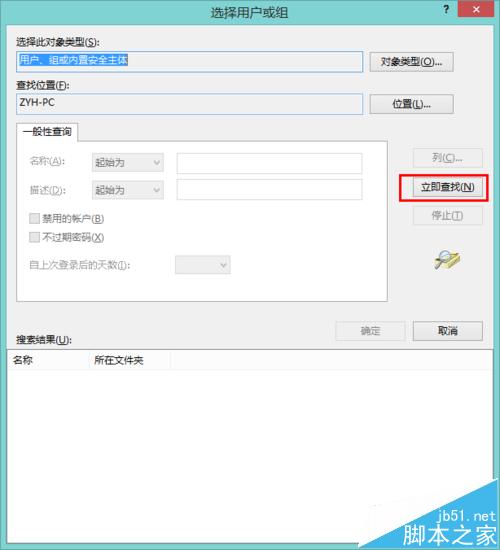
5、出现一批用户名。选择你现在的管理员用户名(要是管理员帐号,如本人的Administrators\ZYH-pc),点击确定

6、出现如下界面,再点确定

7、把下面的“替换子容器和对象的所有者”勾上(不勾选可以进入本文件夹内,但打开文件夹里面的东西都要重复此过程),点击确定

8、一直确定。最终出现“WINDOWS安全”,点击确定。

9、最后重新打开文件夹即可访问了。
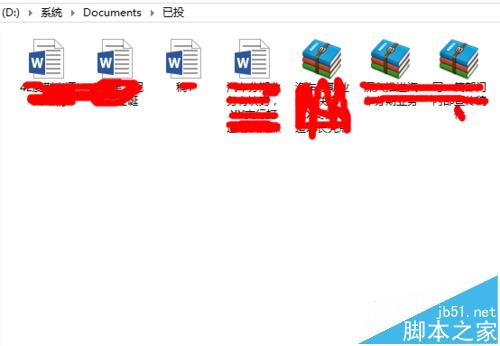
Documents and Settings文件夹拒绝访问怎么办?
打开C盘Application Data文件夹时拒绝访问怎么办?
Win10正式版打开文件夹时提示你当前无权访问该文件夹的解决办法
